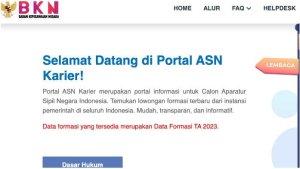TRIBUNHEALTH.COM - Berikut cara mudah mengetahui password wifi tedekat dan legal dengan menggunakan aplikasi WiFi Map.
Bagi pengguna hp atau laptop, pada situasi tertentu kadang harus menyambungkannya ke internet untuk sesuatu yang medesak.
Namun, saat itu tidak ada waktu untuk bertanya dan mencari pasword wifi yang ada.
Sekarang, pengguna bisa melihat pasword WiFi di lingkungan sekitar secara gratis dengan WiFi Map, melansir TribunJateng.com.

Baca juga: Profil dan Biodata Bupati Indramayu, Nina Agustina yang Masa Lalunya Disenggol Panji Gumilang
Pada dasarnya WiFi Map adalah aplikasi berbasis crowd-source.
Artinya, data pasword yang tertera di aplikasi WiFi Map ini diinput atau dimasukkan oleh seseorang yang mengetahui pasword WiFi tertentu.
Aplikasi WiFi Map ini legal digunakan, karena data password wiFi yang didapatkan bukan data curian.
Namun, password yang terdapat di aplikasi tersebut dimasukkan oleh pihak yang mengetahui password jaringan WiFi tertentu.
Berikut Cara Melihat Password WiFi Terdekat via WiFi Map:
1. Download dan install aplikasi WiFi Map di iPhone atau Android kamu.
2. Buka aplikasi WiFi Map dan login menggunakan akun Facebook/Google/Apple dan izinkan aplikasi untuk mengakses lokasimu.
Baca juga: ANGIN SEGAR, Tenaga Honorer Sudah Masuk Database BKN Menpan-RB, Ada Kabar Baik Setelah November Ini
3. Klik kolom pencarian pada bagian atas, kemudian masukan kota tempat tinggalmu.
4. Klik opsi "Menelusuri" pada lokasi WiFi Map yang sudah kamu pilih.
5. Nantinya akan muncul jaringan WiFi beserta passwordnya di sekitar lingkunganmu.
6. Pilih jaringan WiFi yang terdekat denganmu dengan cara mengklik ikon berwarna biru.
7. Jaringan WiFi dan passwordnya akan secara otomatis muncul dan kamu bisa mengkoneksikan HP ke WiFi tersebut.
Bagi pengguna gadget yang memiliki fitur auto-connect dan penyimpan password WiFi seringkali membuat kita lupa dengan password milik kita.
WAlaupun begitu, ada cara mudah untuk menampilkan password wifi di laptop dan PC Windows.
Baca juga: Sebenarnya Rasa Nyeri Itu Apa Sih? Simak Penjelasan dr. Ibnu Benhadi Sp.Bs
Ketika Anda lupa dengan password WiFi, kalian bisa menampilkannya di laptop dan PC Windows untuk mengingatnya kembali.
Jika dibanding dengan iOS dan Android, sistem operasi Windows memiliki beragam firut yang mampu mempermudah pengguna.
Kita bisa dengan mudah menampilkan password WiFi melalui pengaturan jaringan.
Sedangkan di iOS dan Androis kita tidak bisa menampilkan password WiFi yang telah tersimpan di perangkat.
Berikut Cara Menampilkan Password Wifi di Laptop dan PC Windows:
1. Pastikan laptop atau PC kalian sudah terkoneksi dengan Wifi yang ingin kalian tampilkan passwordnya.
2. Klik tombol Start Menu atau logo Windows dan masukan kata 'Wifi Settings'
3. Klik Wifi Settings yang paling atas dan kalian bakal masuk ke pengaturan Wifi perangkat kalian.
Baca juga: dr. Nila Purnama Sari Jelaskan Treatment yang Tepat untuk Mengatasi Jerawat Sedang hingga Parah
4. Kemudian, klik opsi Network and Sharing Center di bagian kanan layar.
5. Setelah diklik, klik opsi 'Wi-Fi' yang menunjukan nama Wifi kalian.
6. Setelah kalian klik nama Wifi, akan muncul jendela Wifi Status. Pada jendela ini, pilih opsi 'Wireless Properties'.
7. Kemudian, pilih tab 'Security' dan centang checkbox 'Show Characters' untuk menampilkan password Wifi di laptop dan PC Windows. (*)
(TribunHealth.com)